photoshop制作绚丽闪电效果的网页宣传广告
这个图片是不是很炫,着实给我们一种眼前一亮的感觉。效果图是作者公司活动的宣传图片。下面我们就来学习一下ps设计的思路和方法,喜欢的朋友一起来学习吧。


但是针对“惊地”的主题,A图更为贴切,于是无情地将B图打入冷宫。
那么接下来我们录入文字,字体一定要选择“彪悍的”,其实做霹雳字,不一定用霹雳字体哈,霹雳字体会有点琐碎和幼稚。
我选择的是“汉仪醒示体简”,然后从下图看到我叠加了三种图层样式,我们具体看下参数。


同学们注意,我这里沟边用的是渐变色而不是单色,为什么呢?
因为我的底图是上部分蓝色,靠近地面是紫色,我的渐变正好相反从紫色到蓝色,那么就可以和底色有所区别,又有一定的融入,不会显得很突兀,同学们自己做的时候可以用黑色单色描边对比一下,会有感觉。

photoshop教程
接下来我们给字体一个渐变,呈现一点金属光泽,
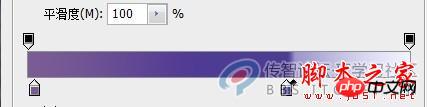
同学们要注意我的“颜色中点”距离中间的色标非常近,这就决定两个颜色的过度非常生硬,所以同学们可以看到很犀利的分界线,做的时候可以试一下“颜色中点”位置带来的不同效果。

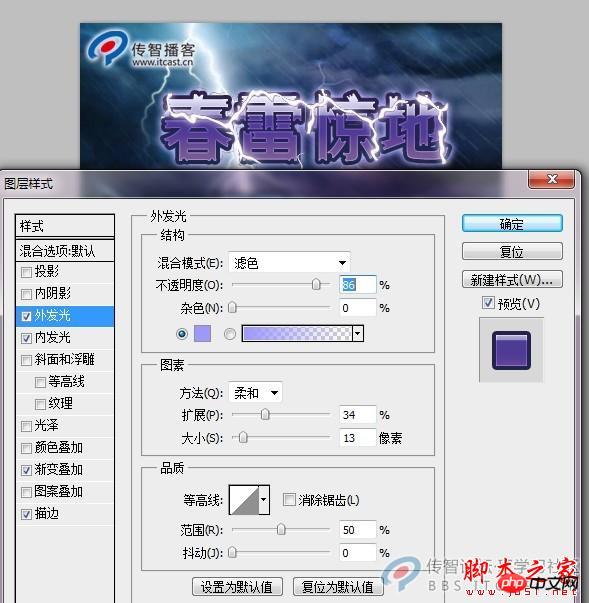
最后我们加一个内发光和一个外发光,与电光呼应一下喽!字体部分就完成了!
下面就是很出效果的电光萦绕感觉的制作。
新建一个图层填充成纯黑色,然后保持你的前景色是白色,一定是白色!!!!
然后找到滤镜菜单,纹理染色玻璃,效果参数如下:
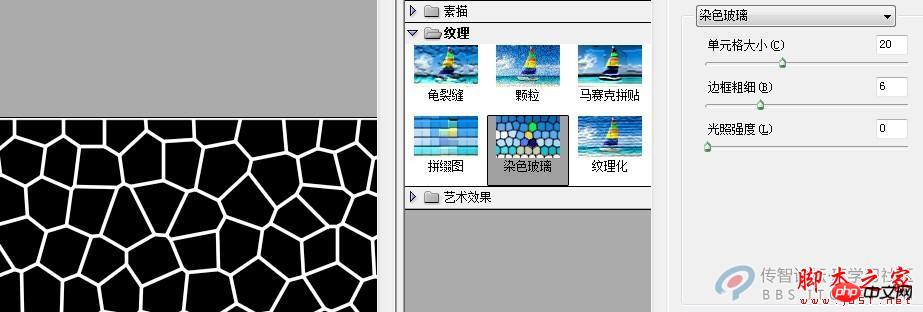
好,做完后,我们载入文字选区,选择菜单下》 修改》 扩展,数值为6(切记这个数值一定要大于你描边的数值1-3个像素),ctrl+I反选,delete删除。如图

前景色换成黑色,使用选择菜单下》色彩范围,我们把选中的黑色删除掉。

看到闪电雏形已经出来了,还不算完,揭晓来我们还需要做,滤镜菜单下》扭曲》波纹,数值在130-170之间,大家自己体会一下。我选择了150,之后看到下图效果:

额,被电了吧,还不算完,我们让效果更强烈一点哈!那就是添加内发光和外发光,看下数值

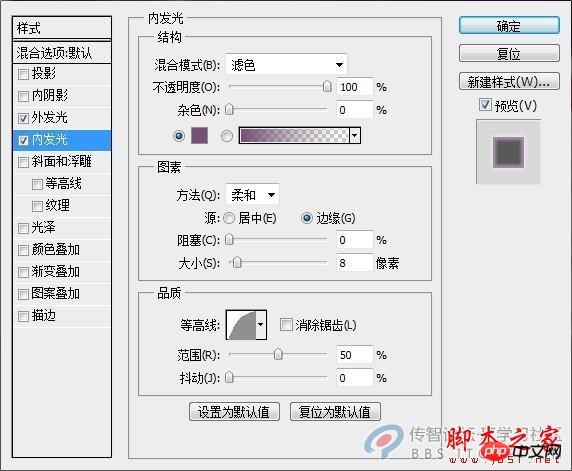
看下效果:

有的同学问,怎么和现在banner上的不太一样,那告诉大家,这个电光比较密,而之前做的在染色玻璃数值上选择比较大,可以理解吧,大家多尝试一下,会有不同的感觉。

핫 AI 도구

Undresser.AI Undress
사실적인 누드 사진을 만들기 위한 AI 기반 앱

AI Clothes Remover
사진에서 옷을 제거하는 온라인 AI 도구입니다.

Undress AI Tool
무료로 이미지를 벗다

Clothoff.io
AI 옷 제거제

Video Face Swap
완전히 무료인 AI 얼굴 교환 도구를 사용하여 모든 비디오의 얼굴을 쉽게 바꾸세요!

인기 기사

뜨거운 도구

메모장++7.3.1
사용하기 쉬운 무료 코드 편집기

SublimeText3 중국어 버전
중국어 버전, 사용하기 매우 쉽습니다.

스튜디오 13.0.1 보내기
강력한 PHP 통합 개발 환경

드림위버 CS6
시각적 웹 개발 도구

SublimeText3 Mac 버전
신 수준의 코드 편집 소프트웨어(SublimeText3)

뜨거운 주제
 7651
7651
 15
15
 1392
1392
 52
52
 91
91
 11
11
 73
73
 19
19
 36
36
 110
110
 360 브라우저에서 권장하는 광고를 끄는 방법은 무엇입니까? PC에서 360 브라우저가 권장하는 광고를 끄는 방법은 무엇입니까?
Mar 14, 2024 am 09:16 AM
360 브라우저에서 권장하는 광고를 끄는 방법은 무엇입니까? PC에서 360 브라우저가 권장하는 광고를 끄는 방법은 무엇입니까?
Mar 14, 2024 am 09:16 AM
360 브라우저에서 권장하는 광고를 끄는 방법은 무엇입니까? 많은 사용자들이 360 브라우저를 사용하고 있다고 생각합니다. 그러나 이 브라우저는 때때로 광고가 표시되어 많은 사용자들을 매우 고민하게 만듭니다. 이 사이트에서는 컴퓨터에서 360 브라우저에서 권장하는 광고를 끄는 방법을 사용자에게 주의 깊게 소개하겠습니다. 컴퓨터에서 360 브라우저가 권장하는 광고를 끄는 방법은 무엇입니까? 방법 1: 1. 360 안전 브라우저를 엽니다. 2. 오른쪽 상단에 있는 "세 개의 가로 막대" 로고를 찾아 [설정]을 클릭하세요. 3. 팝업 인터페이스 왼쪽 작업 표시줄에서 [실험실]을 찾아 ["360 핫스팟 정보" 기능 활성화]를 선택합니다. 방법 2: 1. 먼저 두 번 클릭합니다.
 새 버전의 Edge에서 광고를 끄는 방법은 무엇입니까? Edge 개인화된 광고를 차단하는 방법
Mar 14, 2024 am 11:37 AM
새 버전의 Edge에서 광고를 끄는 방법은 무엇입니까? Edge 개인화된 광고를 차단하는 방법
Mar 14, 2024 am 11:37 AM
Edge 브라우저를 업데이트한 후 많은 사용자들이 인터페이스에 많은 광고가 있다는 것을 발견했습니다. 예를 들어 새 탭 페이지 하단에 여러 웹 사이트에 대한 링크가 있고 광고라는 단어가 표시되어 매우 짜증나게 보였습니다. Edge 브라우저에서 개인화된 광고를 끌 수 있는 방법이 있습니까? 편집자는 인터넷에서 여러 가지 방법을 검색했으며, 광고를 끄는 작은 요령을 알려 드리겠습니다. 새 버전의 Edge에서 광고를 끄는 방법은 무엇입니까? 1. 엣지 브라우저를 엽니다. 2. 오른쪽 상단의 [•••]를 클릭하세요. 3. [설정]을 클릭하세요. 4. [개인정보, 검색 및 서비스]를 클릭하세요. 5. Microsoft에서 푸시한 개인화를 끄려면 "웹 경험 개인화" 오른쪽에 있는 스위치를 끄세요.
 Moments에서 광고를 완전히 끄는 방법
Mar 03, 2024 pm 12:31 PM
Moments에서 광고를 완전히 끄는 방법
Mar 03, 2024 pm 12:31 PM
사용자는 Moments를 탐색할 때 많은 광고를 보게 되는데, 광고를 완전히 끌 수 있는 방법은 무엇입니까? 사용자는 내에서 설정을 클릭한 다음 개인 정보 및 권한을 찾은 다음 개인화된 광고 관리를 클릭하고 광고 개인화를 끄면 됩니다. 이 글에서는 Moments에서 광고를 완전히 끄는 방법을 설명합니다. 한번 살펴보세요! WeChat 사용 튜토리얼: Moments에서 광고를 완전히 끄는 방법 답변: 완전히 끌 수는 없으며 개인화된 권장 사항만 있습니다. 1. 먼저 나를 클릭한 다음 내부에서 설정을 찾습니다. 2. 개인정보 및 권한 옵션을 찾아보세요. 3. 내부의 개인화된 광고 관리 기능을 클릭하세요. 4. 광고 개인 최적화 오른쪽에 있는 스위치를 클릭하고 끄세요. 광고를 끄는 방법: 1. Moments에서 광고를 찾으세요. 2. 오른쪽 클릭
![Microsoft Word에 교정 도구가 없습니다. [해결됨]](https://img.php.cn/upload/article/000/887/227/168183276233492.png?x-oss-process=image/resize,m_fill,h_207,w_330) Microsoft Word에 교정 도구가 없습니다. [해결됨]
Apr 18, 2023 pm 11:46 PM
Microsoft Word에 교정 도구가 없습니다. [해결됨]
Apr 18, 2023 pm 11:46 PM
편집을 위해 응용 프로그램을 열 때 Microsoft Word에 "교정 도구 없음"이 나타납니까? 이 메시지는 Word에서 언어 교정 도구를 감지할 수 없을 때 나타납니다. 일반적으로 Word 데이터 파일이 손상되면 이 문제가 발생합니다. 따라서 이 문제를 해결하는 방법이 궁금하시다면 바로 찾아오셨습니다. 수정 1 – 도구 다운로드 오류 프롬프트에서 Word의 지정된 교정 도구를 직접 다운로드합니다. 1. 단어를 종료합니다(열었다면). 2. 이제 Word를 다시 엽니다. 3. 컴퓨터에 로드될 때까지 기다립니다. Word가 완전히 로드되면 리본에 나타나는 "다운로드"를 클릭하세요. 이 작업은 백그라운드의 Office 서버에서 수행됩니다.
 Windows 11에서 팝업을 중지하는 방법
May 29, 2023 am 11:24 AM
Windows 11에서 팝업을 중지하는 방법
May 29, 2023 am 11:24 AM
작업 중이거나 특정 콘텐츠에 집중하려고 할 때 팝업 및 방해가 발생하면 성가실 수 있습니다. 모바일 장치에는 DND 토글 스위치만 있지만 Windows는 어떻습니까? Windows 11에서 팝업을 중지할 수 있나요? 알아 보자! Windows 11에서 팝업을 중지할 수 있나요? 예, 전혀 그렇지 않습니다. Windows 11에서는 대부분의 팝업을 제거할 수 있지만 일부 확인 팝업 및 보안 알림은 무시할 수 없습니다. 게다가 한 번의 클릭으로 모든 팝업을 제거할 수 있는 확실한 방법은 없습니다. Windows 11에서 팝업을 제거하려면 개별 유형의 팝업을 닫아야 합니다. 다행히도 귀하에게 필요한 목록이 정리되어 있습니다.
 Douyin에서 스마트 광고 추천을 끄는 방법
Mar 22, 2024 pm 04:06 PM
Douyin에서 스마트 광고 추천을 끄는 방법
Mar 22, 2024 pm 04:06 PM
우리가 일반적으로 엔터테인먼트를 위해 Douyin을 사용할 때 우리의 여가 경험을 방해하는 설명할 수 없고 이상한 광고가 종종 있습니다. 많은 사용자는 이러한 광고에 방해받지 않고 이러한 광고의 추천 푸시를 끄고 싶어하지만 알고 있다면 그렇지 않습니다. 작동 방법을 알려면 이 웹사이트의 편집자가 이 튜토리얼 가이드와 자세한 소개를 제공할 것입니다. 도움이 필요한 모든 사람에게 도움이 되기를 바랍니다. 우선 앱 설정에서 광고 푸시를 이해하고 관리하는 옵션을 찾은 다음 아래의 모든 광고 관련 스위치 옵션을 확인하고 뒷면의 스위치를 클릭하여 끄면 켜기 확인 메시지가 나타납니다. 광고가 팝업으로 표시됩니다. 클릭하면 광고가 닫힙니다.
 컴퓨터 게임 광고 팝업을 닫는 방법
Jul 07, 2023 pm 08:57 PM
컴퓨터 게임 광고 팝업을 닫는 방법
Jul 07, 2023 pm 08:57 PM
많은 네티즌들은 Windows 10 컴퓨터에서 게임을 할 때 광고 팝업이 나타날 것이라고 생각합니다. 게임을 할 때 게임 광고 팝업이 나타나서 경험이 좋지 않을 수 있습니다. 그렇다면 win10 컴퓨터의 오른쪽 하단에 게임 광고가 깜박이면 어떻게 해야 합니까? 컴퓨터 게임 광고 팝업을 닫는 방법은 무엇입니까? 다음 편집기는 컴퓨터에서 게임 광고 팝업을 닫는 방법을 알려줍니다. 컴퓨터 게임 광고 팝업을 닫는 방법. 1단계: 깜박이는 팝업창의 프로세스 이름 찾기 1. 깜박이는 팝업창이 나타나면 아직 닫지 말고 컴퓨터 하단의 작업 표시줄 설정을 엽니다. 2. 작업 표시줄 아래의 알림 영역을 찾아 작업 표시줄에 선택한 아이콘 표시를 클릭합니다. 3. 여기에 나열된 아이콘은 작업 표시줄에 한 번 나타나기 때문에 팝업 창을 닫아도 여기에 기록됩니다. 너
 Kuaishou Express Edition에서 항상 나타나는 광고를 끄는 방법은 무엇입니까? Kuaishou Express Edition에서 광고 푸시를 끄는 방법은 무엇입니까?
Apr 01, 2024 pm 09:34 PM
Kuaishou Express Edition에서 항상 나타나는 광고를 끄는 방법은 무엇입니까? Kuaishou Express Edition에서 광고 푸시를 끄는 방법은 무엇입니까?
Apr 01, 2024 pm 09:34 PM
Kuaishou Express Edition은 매일 많은 수의 비디오를 볼 수 있어 언제 어디서나 이러한 멋진 비디오 콘텐츠를 볼 수 있습니다. 걱정과 지루함을 해소하기 위해 때로는 모든 사람이 동영상 시청에 대한 모든 사람의 인식에 직접적인 영향을 미치는 일부 광고 팝업을 접하게 되므로 모든 사람은 보다 편안한 시청 경험을 얻기 위해 이러한 광고 팝업을 닫고 싶어합니다. 작동하려면 제가 가져온 튜토리얼을 살펴보세요. Kuaishou Express Edition에서 광고 푸시를 끄는 방법: 1. 먼저 Kuaishou Express Edition 소프트웨어를 열고 Kuaishou 페이지로 이동하여 왼쪽 상단에 있는 [세 개의 가로선] 아이콘을 클릭합니다. 2. 그런 다음 Kuaishou Express Edition 소프트웨어를 클릭합니다. 3. 현재 페이지를 입력하세요.




